
Ikiwa unatumia mteja wa barua pepe wa Outlook, basi hakika tayari amezingatia kalenda iliyojengwa. Kwa hiyo, unaweza kuunda vikumbusho mbalimbali, kazi, matukio ya alama na mengi zaidi. Pia kuna huduma nyingine zinazotoa sifa sawa. Hasa, kalenda ya Google pia hutoa uwezo kama huo.
Ikiwa wenzako, jamaa au marafiki hutumia kalenda ya Google, basi haitakuwa na maana ya kusanidi maingiliano kati ya Google na Outlook. Na jinsi ya kufanya hivyo, tutazingatia katika maagizo haya.
Kabla ya kuendelea na maingiliano, ni muhimu kufanya uhifadhi mdogo. Ukweli ni kwamba wakati wa kuanzisha maingiliano, inageuka kuwa upande mmoja. Hiyo ni, rekodi za kalenda za Google tu zitapitishwa kwa Outlook, gear ya reverse haitolewa hapa.
Sasa endelea kuanzisha usawazishaji.
Kabla ya kuendelea na mipangilio katika Outlook yenyewe, tunahitaji kufanya mipangilio katika Kalenda ya Google.
Kupata viungo kwenye Kalenda ya Google.
Kwa kufanya hivyo, kufungua kalenda kwamba tutafanana na mtazamo.
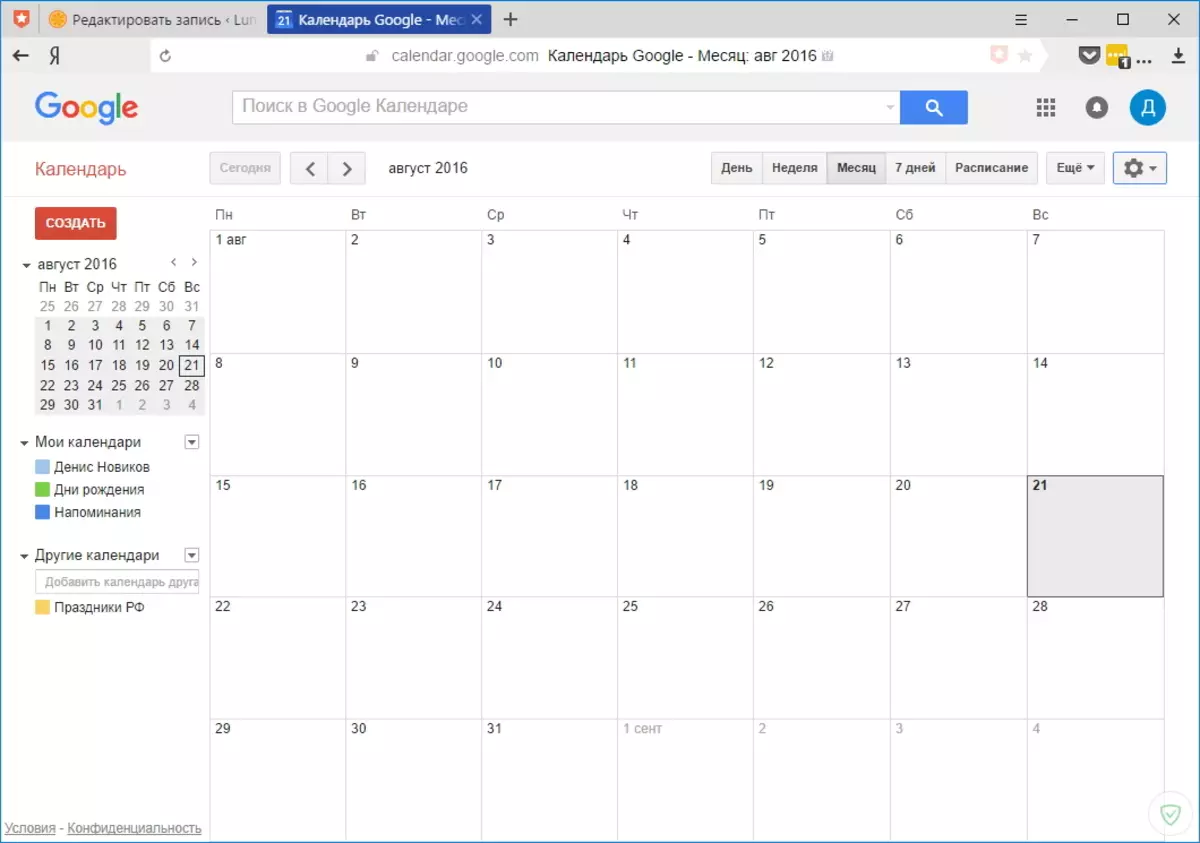
Kwa haki ya jina la kalenda ni kifungo ambacho kitatumia orodha ya vitendo. Bofya na bofya kwenye "Mipangilio".

Kisha, bofya kiungo "Kalenda".
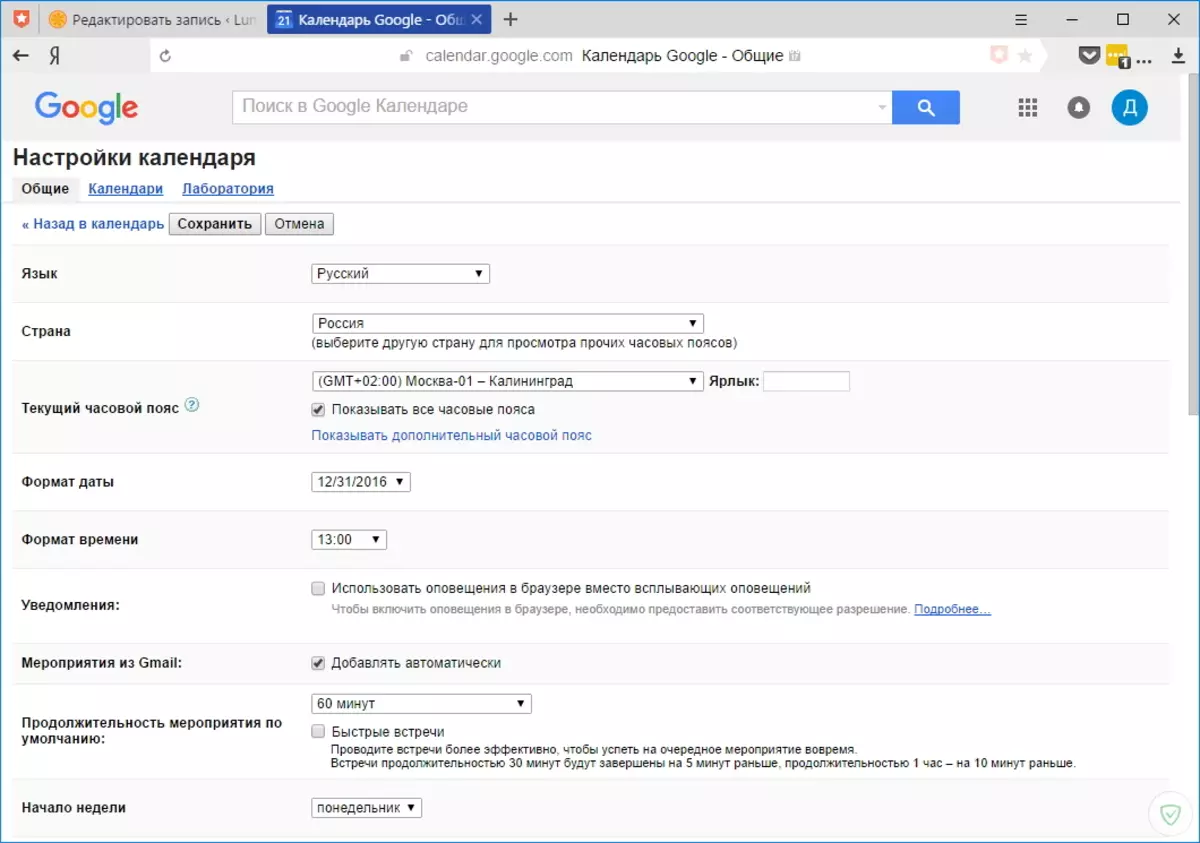
Kwenye ukurasa huu, tunatafuta kiungo "Ufikiaji wa Kalenda" na bonyeza juu yake.

Kwenye ukurasa huu, weka lebo ya checkbox "Open Shirikisha ushiriki kwenye kalenda hii" na uende kwenye ukurasa wa data ya kalenda. Kwenye ukurasa huu, bofya kifungo cha iCal, ambacho iko katika sehemu ya "Anwani ya Kalenda iliyofungwa".
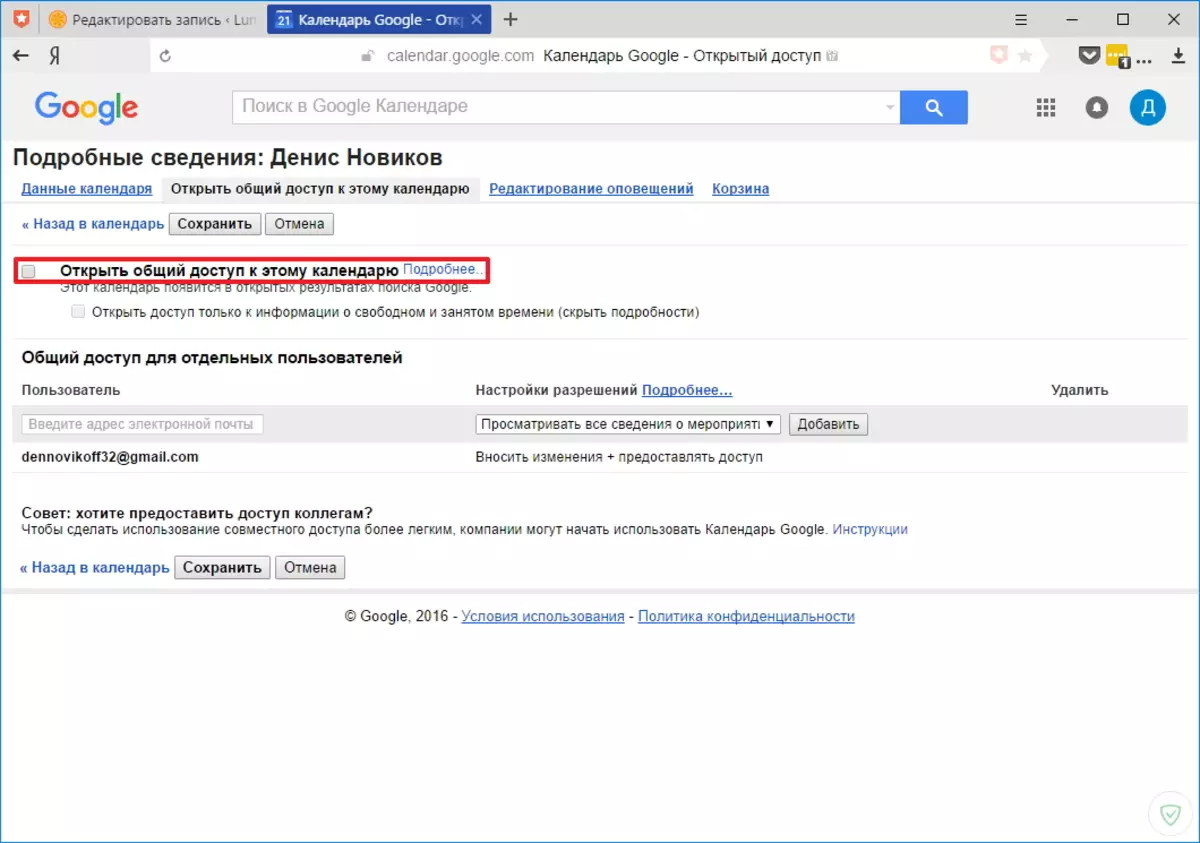
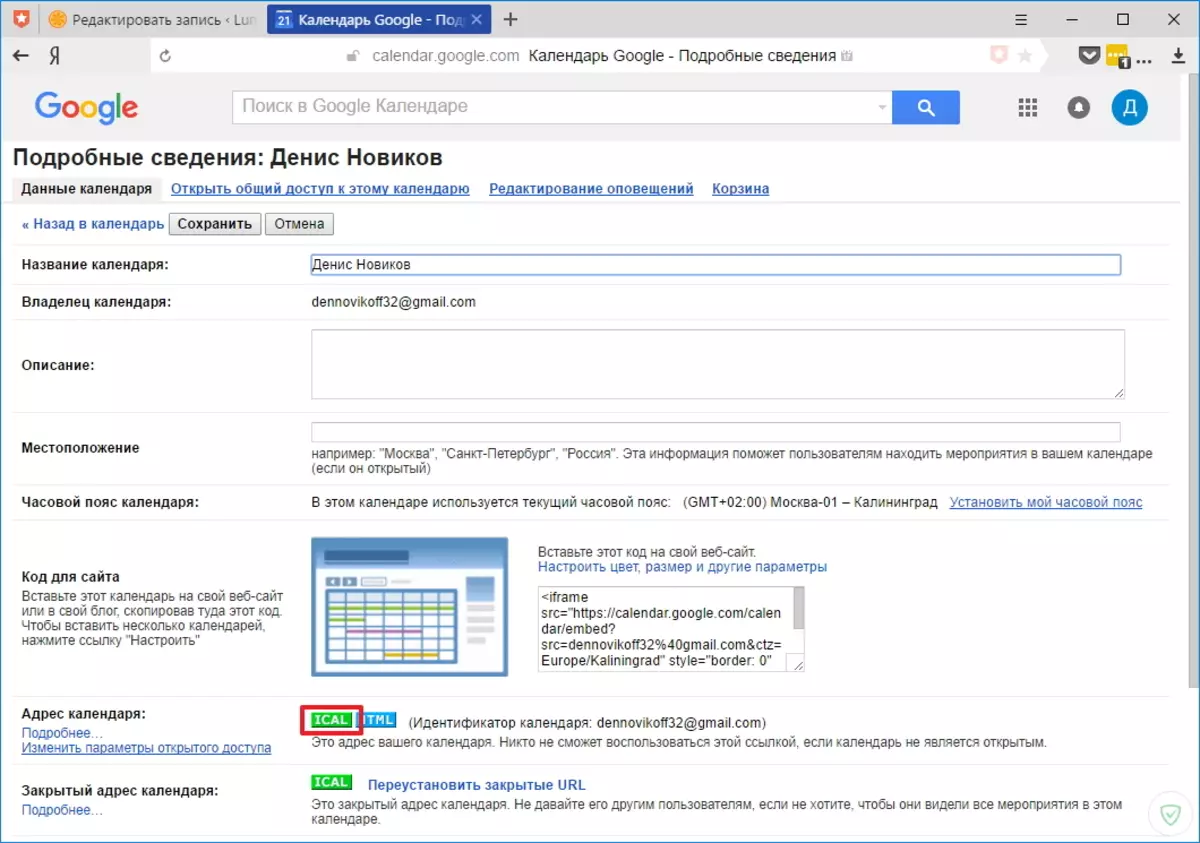
Baada ya hapo, dirisha itaonekana kwenye skrini na kiungo cha kupikwa.
Ili kufanya hivyo, bofya kiungo cha kulia cha kiungo na chagua kipengee cha menyu "Nakala ya kiungo cha kiungo".
Katika kazi hii na Kalenda ya Google imekamilika. Sasa nenda kwenye mipangilio ya kalenda ya Outlook.
Kuanzisha kalenda ya Outlook.
Outlook Kalenda ya Outlook katika kivinjari na bonyeza kitufe cha "Ongeza Kalenda", ambacho iko juu sana, na chagua kipengee "kutoka kwenye mtandao".
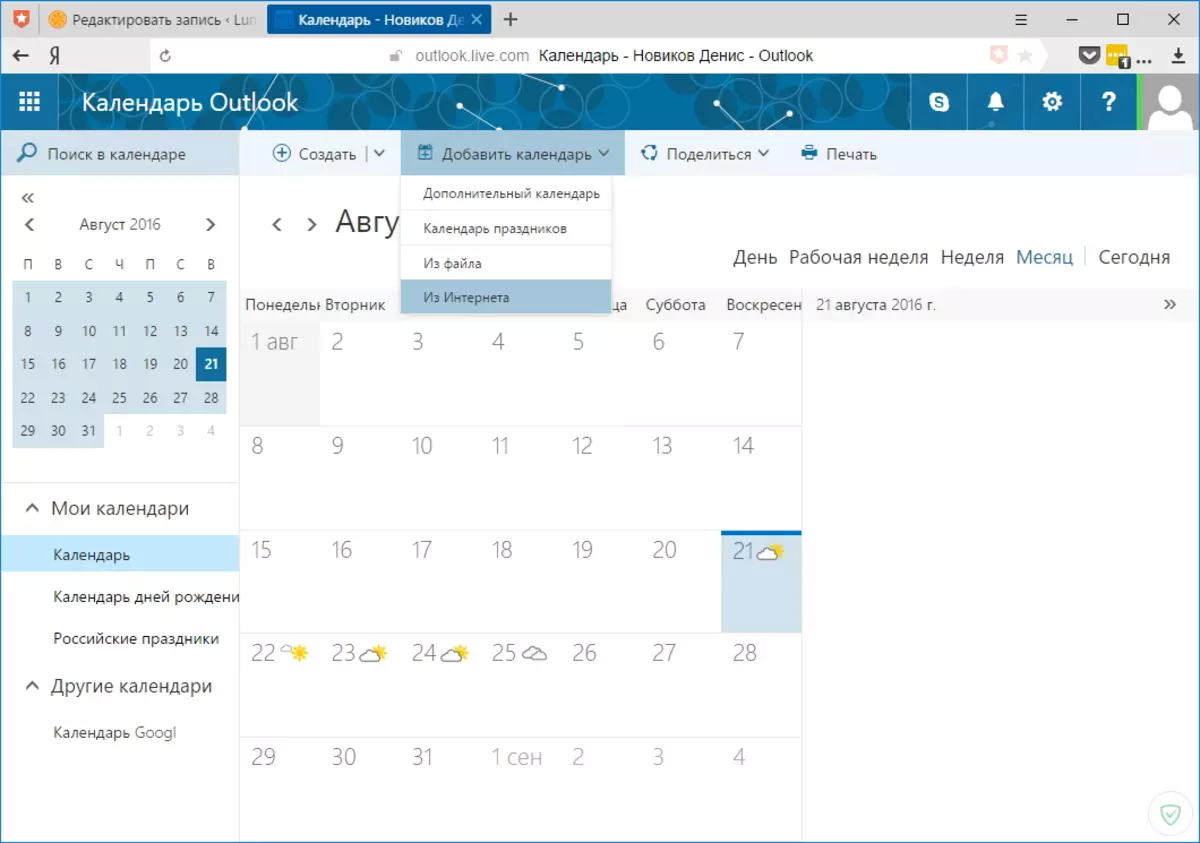
Sasa unahitaji kuingiza kiungo kwenye kalenda ya Google na ueleze jina la kalenda mpya (kwa mfano, Kalenda ya Google).
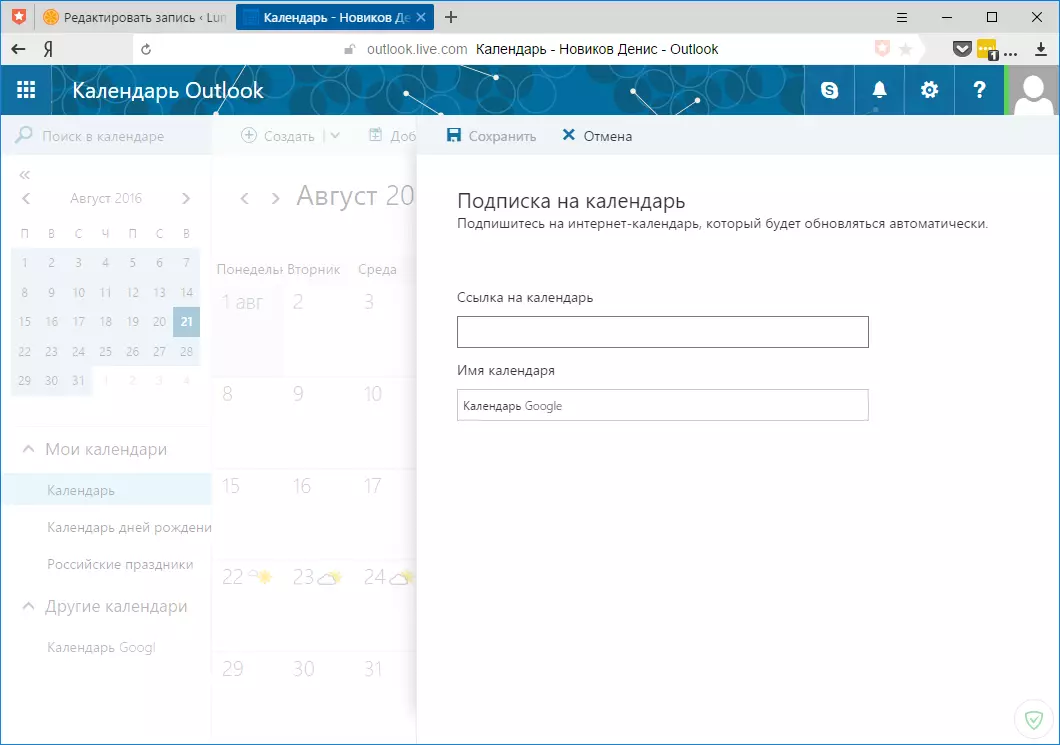
Sasa inabaki kubonyeza kitufe cha "Hifadhi" na tutapata upatikanaji wa kalenda mpya.
Kutafuta Hivyo, utapokea arifa sio tu kwenye toleo la wavuti wa kalenda ya Outlook, lakini pia kwenye kompyuta.
Unaweza pia kusawazisha barua pepe na mawasiliano, kwa hili unahitaji tu kuongeza akaunti kwa Google katika mteja wa barua pepe wa Outlook.
